01)启用root用户密码
sudo passwd root
系统会提示你输入新密码,同时启用它。
02)禁用root帐户
sudo passwd -l root
03)允许root用户登入GNOME(不推荐)
启用root后,
打开“系统→系统管理→登录窗口”,选择“安全”。勾选“允许本地系统管理员登录”
04)自动登录GNOME (据说这样不安全)
但这样很方便,不用次次登录都要输入口令。
打开“系统->系统管理->登录窗口”,选择“安全”。勾选“启动时自动登录”并选择一个用户。
05)改变文件/文件夹的权限
右键单击文件或文件夹。选择属性→权限分页。
这里可以为所有者、 群组和其它分别勾选读取、 写入、执行几种选项。
06)改变文件/文件夹的所有者
sudo chown 新所有者用户名 /文件或文件夹的位置
07)在安装Windows后恢复GRUB启动菜单
看看这里“重裝windows後無法進入ubuntu”
http://forum.ubuntu.org.cn/viewtopic.php?t=2461
08)防止fsck检查vfat文件系统
每 次开机时,系统总是检测Windows(vfat)分区,要好一段时间,如果你不想让fsck在启动时检查Windows(vfat)分区(有时这样的 检查会产生许多错误信息),可以编辑/etc/fstab文件将第6列的pass参数改成0,当然,这要在root用户下或获得root的权限才才能更 改,也可用这个命令:
sudo gedit /etc/fstab
09)怎样去掉桌面的分区快捷图标
在Ubuntu的桌面上,都有硬盘的各个分区的图标,如had5、had6、had7等,它们虽然带来一定的方便,但这些都可以在右上角的“位置”菜单中找到,若要去掉的话:
在终端中输入“gconf-editor”并按回车,
再找到apps-->nautilus-->desktop
把volumes visible后面的勾去掉就可了
而想要建立什么程序的快捷方式直接从菜单里把它拖到桌面就行了。
10) 改变GRUB 菜单引导的系统
装了Ubuntu后,系统引导自动到Ubuntu,在等待10秒后就进入Ubuntu。而不少人都是装双系统,且希望自动引导到Windows,那可以这样改变。
sudo cp /boot/grub/menu.lst /boot/grub/menu.lst_backup
sudo gedit /boot/grub/menu.lst
再搜寻这一行文字
default 0
用下面这一行取代
default X_sequence
保存编辑过的文件。
注意:X_sequence的意思是你的操作系统条目的项数(从0开始计算,即第一项是“0”,第二项是“1”,“Other operating system"之类的也算。)
11)添加程序菜单
要添加程序菜单,新手们都会皱眉,看上面lumaqq、avast的添加菜单的步骤,真是……
不过不怕,这其实是很轻松就可搞掂的事。
.1)打开菜单编辑器:应用程序-附件-Alacarte菜单编辑器;
.2)选择要添加到的序列;
.3)打开:文件-新建条止/新建菜单
.4)在“名称”处填上菜单名,再在“命令”后,从“浏览”处找到要行的文件;
.5)需要的话,再选择个图标;
.6)最后,确定。。。。。
12)linux下软件的安装
在linux下安装软件,大家可以看看这
http://forum.ubuntu.org.cn/viewtopic.php?t=7619&highlight=%E5%9C%A8linux%E4%B8%8B%E5%AE%89%E8%A3%85%E8%BD%AF%E4%BB%B6
学习Ubuntu的,可要看看这
http://wiki.ubuntu.org.cn/%E5%A6%82%E4%BD%95%E4%BD%BF%E7%94%A8%E6%96%B0%E7%AB%8B%E5%BE%97
不过,在Ubuntu里,安装软件其实很简单:
.1)如果你已知道要安装的软件包的名,只需在终端里输入命令: apt-get install ***(软件包名)
.2)如果已下载了软件的deb包,那么,双击就行.
另外,在linux系统的软件中,有很多是rpm的,这种软件包在Ubuntu不能直接使用,若真的要使用,那要把rpm包转换成deb包
..1)装个将rpm包转换为deb包的小工具alien
apt-get install alien
..2)进入rpm所在的目录,输入命令
alien xxx.rpm(转换为deb包的rpm文件)
即可在本目录下生成一个xxx.deb,然后你双击就行了。
Linux联盟收集整理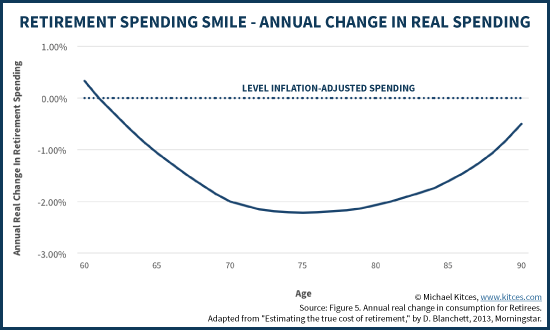
No comments:
Post a Comment